Việc sao lưu dữ liệu (backup) là một yếu tố sống còn trong thời đại số, giúp bảo vệ thông tin của bạn khỏi nguy cơ mất mát do lỗi phần cứng, xóa nhầm hay các sự cố bất ngờ. Tuy nhiên, nếu chỉ sao lưu mà không đi kèm với mã hóa, dữ liệu quý giá của bạn có thể vẫn đứng trước những rủi ro bảo mật nghiêm trọng. Mã hóa giúp biến đổi các tệp tin của bạn thành định dạng không thể đọc được nếu không có khóa giải mã, đảm bảo rằng ngay cả khi bản sao lưu bị xâm nhập, thông tin nhạy cảm của bạn vẫn được bảo vệ an toàn. Đây là bước không thể thiếu để nâng cao quyền riêng tư và bảo mật dữ liệu cá nhân hay doanh nghiệp.
Tại Sao Chỉ Backup Dữ Liệu Thôi Là Chưa Đủ?
Một bản sao lưu đơn thuần cung cấp cho bạn một bản sao của các tệp phòng trường hợp thiết bị hư hỏng hoặc dữ liệu bị xóa vô ý. Thế nhưng, nếu bản sao lưu đó không được mã hóa, nó có thể trở thành “cánh cửa mở” mời gọi các hacker và người dùng trái phép. Các bản backup không được bảo vệ có thể phơi bày dữ liệu nhạy cảm như ảnh cá nhân, hồ sơ tài chính, hoặc tài liệu công việc cho bất kỳ ai có được quyền truy cập.
Bằng cách mã hóa dữ liệu vào một tệp tin an toàn, chỉ những người có mật khẩu hoặc khóa giải mã chính xác mới có thể mở khóa nội dung của bản sao lưu. Hơn nữa, mã hóa không chỉ dừng lại ở việc bảo vệ dữ liệu khỏi những người khác. Nó còn giúp duy trì quyền riêng tư khỏi sự truy cập trái phép của bên thứ ba, bao gồm cả những lỗ hổng tiềm ẩn trong các dịch vụ lưu trữ đám mây.
Tóm lại, trong khi sao lưu giúp bảo vệ bạn khỏi mất mát dữ liệu, mã hóa đảm bảo rằng bản sao lưu đó không trở thành một điểm yếu về bảo mật. Do đó, hãy bắt đầu sử dụng mã hóa ngay bây giờ để đảm bảo bạn có nhiều quyền kiểm soát hơn đối với quyền riêng tư và bảo mật của mình.
Hướng Dẫn Mã Hóa Backup Cục Bộ Dễ Dàng
Việc triển khai mã hóa nghe có vẻ phức tạp, nhưng trên thực tế, quy trình này thường khá đơn giản. Dưới đây là một số cách dễ dàng để bạn có thể bắt đầu mã hóa các bản sao lưu cục bộ của mình ngay lập tức, áp dụng cho các hệ điều hành phổ biến nhất.
Đối Với Người Dùng Windows: BitLocker
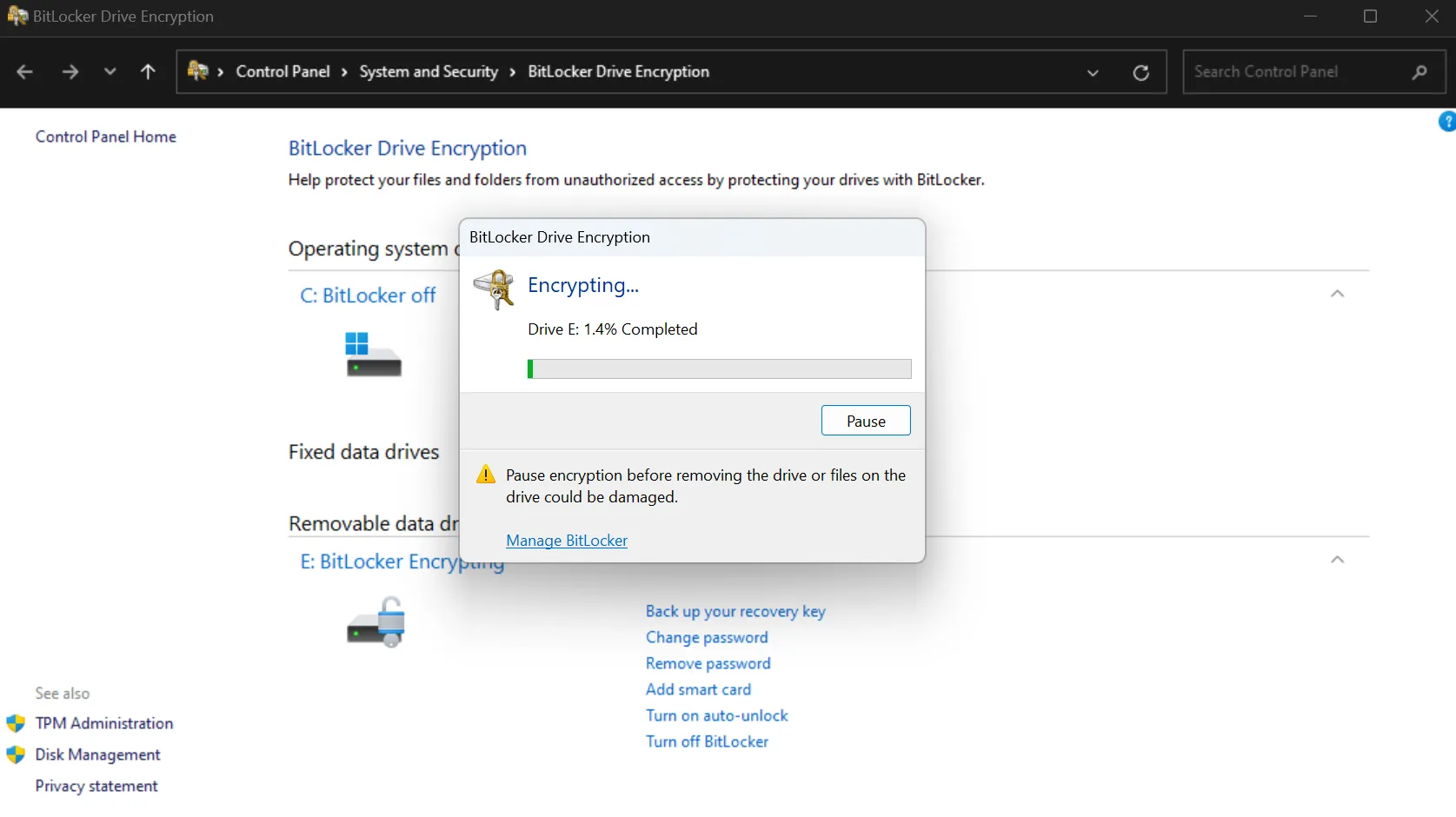 Sử dụng BitLocker để mã hóa ổ cứng ngoài trên Windows
Sử dụng BitLocker để mã hóa ổ cứng ngoài trên Windows
Windows BitLocker là một công cụ mạnh mẽ và tiện lợi để mã hóa ổ cứng cho các bản sao lưu cục bộ. Đây là cách bạn có thể mã hóa dữ liệu của mình:
- Kết nối ổ cứng ngoài hoặc thiết bị lưu trữ USB của bạn với máy tính.
- Mở Control Panel (Bảng điều khiển), điều hướng đến System and Security (Hệ thống và Bảo mật), sau đó nhấp vào BitLocker Drive Encryption.
- Chọn ổ đĩa ngoài bạn muốn mã hóa và chọn Turn on BitLocker (Bật BitLocker).
- Khi được yêu cầu, hãy cung cấp một mật khẩu đủ mạnh.
- Bạn có thể lưu khóa khôi phục dưới dạng tệp văn bản hoặc lưu nó vào tài khoản Microsoft của bạn. Khuyến nghị không nên in khóa khôi phục ra giấy nếu bạn không có phương án bảo mật vật lý tốt.
- Bạn sẽ được nhắc chọn một chế độ mã hóa. New encryption mode (Chế độ mã hóa mới) sử dụng các thuật toán mã hóa mạnh hơn nhưng chỉ có thể được mở bằng Windows 10 trở lên. Compatibility mode (Chế độ tương thích) sử dụng thuật toán mã hóa cũ hơn nhưng có thể hoạt động trên các hệ thống Windows cũ hơn.
- Nhấp vào Start encrypting (Bắt đầu mã hóa).
Sau khi quá trình mã hóa hoàn tất, bạn sẽ thấy ổ đĩa ngoài của mình được đánh dấu bằng biểu tượng khóa và không thể mở được. Hãy sử dụng mật khẩu BitLocker của bạn để mở khóa ổ đĩa. Bạn cũng có thể dùng khóa khôi phục nếu quên mật khẩu. Phương pháp này cũng hoạt động hiệu quả với các ổ đĩa lưu trữ ngoài khác như USB flash drive và thẻ SD.
Đối Với Người Dùng macOS: Disk Utility
Disk Utility là một tính năng tích hợp sẵn trong macOS, được sử dụng để mã hóa ổ cứng. Nó dễ sử dụng và hỗ trợ các ổ cứng ngoài, ổ đĩa flash USB và thẻ SD.
- Kết nối ổ cứng ngoài với máy tính của bạn. Đảm bảo rằng ổ đĩa trống vì chúng ta sẽ cần định dạng lại toàn bộ để thêm mã hóa vào ổ đĩa. Chỉ sau khi mã hóa, bạn mới nên đặt các tệp sao lưu của mình vào ổ đĩa.
- Đi tới thư mục Utilities (Tiện ích) và khởi chạy Disk Utility (Tiện ích đĩa).
- Hiển thị các ổ đĩa ngoài của bạn bằng cách nhấp vào View (Xem) từ phía trên bên trái của menu và chọn Show All Devices (Hiển thị Tất cả Thiết bị).
- Chọn ổ đĩa bạn muốn mã hóa. Đảm bảo rằng bạn đã chọn thư mục gốc của ổ đĩa chứ không phải một thư mục con bên dưới ổ đĩa đó.
- Nhấp vào Erase (Xóa).
- Bạn sẽ được nhắc thiết lập ổ đĩa của mình. Đặt tên cho nó, sau đó chọn GUID Partition Map (Bản đồ phân vùng GUID) trong phần Scheme để hiển thị các tùy chọn mã hóa. Sau đó chọn APFS (Case-sensitive, Encrypted) (APFS (Phân biệt chữ hoa/thường, được mã hóa)) trong phần Format.
- Đặt mật khẩu, sau đó nhấp vào Choose (Chọn). Thao tác này sẽ định dạng ổ đĩa của bạn với mã hóa.
Hãy nhớ rằng bạn sẽ cần định dạng mã hóa trên ổ đĩa của mình trước khi lưu trữ các bản sao lưu vào thiết bị. Ngoài ra, bạn sẽ không có cơ hội khôi phục mật khẩu. Vì vậy, hãy sử dụng tùy chọn gợi ý mật khẩu và lưu chúng vào Apple Keychain nếu bạn có.
Đối Với Ubuntu và Các Bản Phân Phối Tương Tự: LUKS
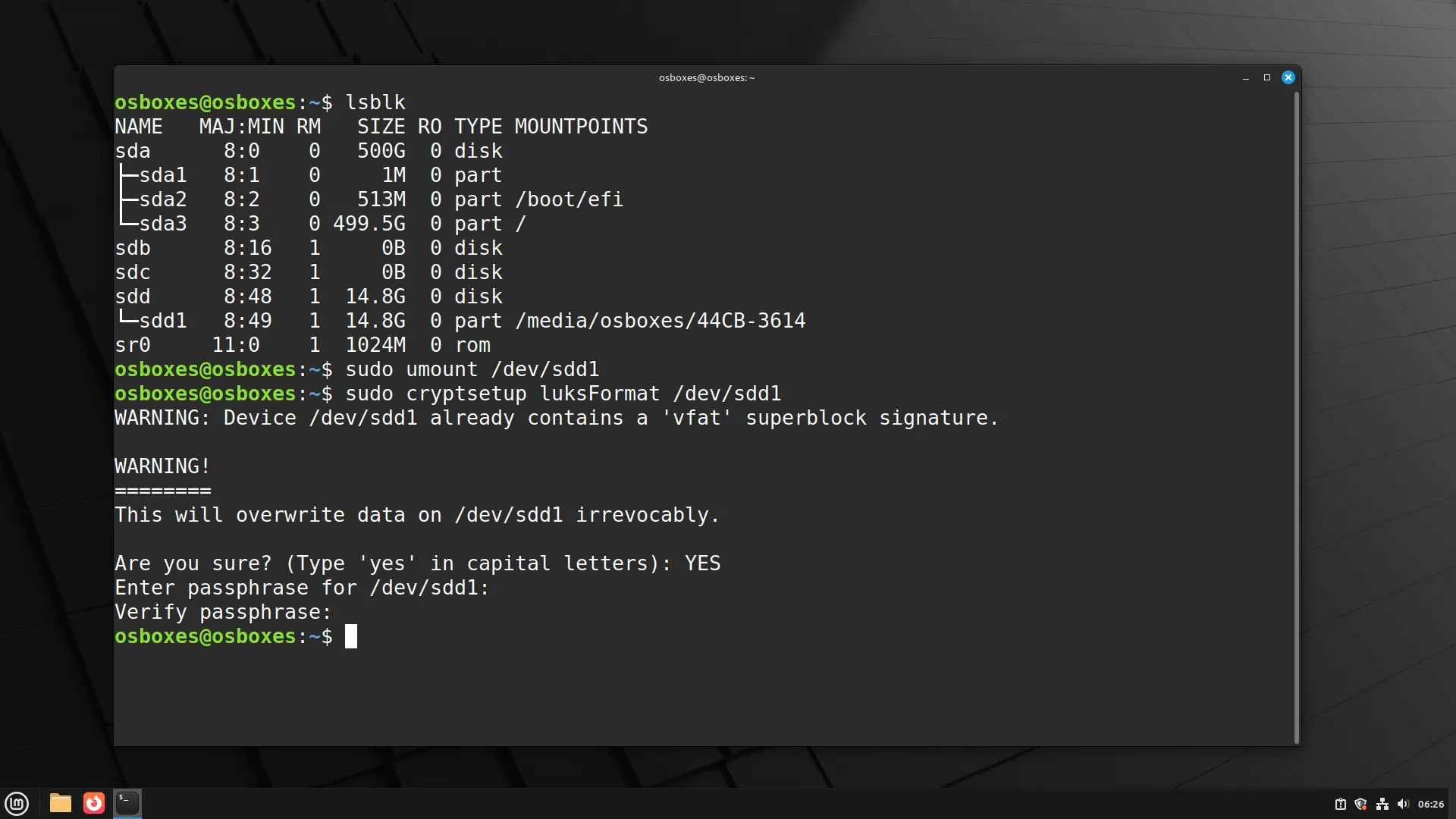 Mã hóa ổ đĩa ngoài bằng LUKS qua Terminal trên Linux
Mã hóa ổ đĩa ngoài bằng LUKS qua Terminal trên Linux
LUKS (Linux Unified Key Setup) là một công cụ tiện ích phổ biến để mã hóa tệp trên Linux. Dưới đây là cách mã hóa ổ đĩa của bạn bằng Terminal:
- Ubuntu đã cài đặt LUKS mặc định. Trong trường hợp hệ thống của bạn chưa có, bạn có thể cài đặt ứng dụng bằng cách mở Terminal và sử dụng lệnh:
sudo apt install cryptsetup - Xác định ổ đĩa của bạn bằng lệnh:
lsblkLệnh này sẽ hiển thị tất cả các ổ đĩa được nhận diện đã kết nối với máy tính của bạn. Ghi nhớ vị trí ổ đĩa của bạn (ví dụ:
/dev/sdd1). - Bạn sẽ cần ngắt kết nối (unmount) ổ đĩa trước để định dạng nó. Bạn có thể ngắt kết nối ổ đĩa bằng lệnh:
sudo umount /dev/sdd1Hãy thay thế
/dev/sdd1trong lệnh này bằng vị trí ổ đĩa cụ thể của bạn. - Định dạng ổ đĩa để mã hóa:
sudo cryptsetup luksFormat /dev/sdb1Tương tự, bạn cần thay đổi
/dev/sdd1thành vị trí ổ đĩa đích của bạn. - Gõ YES (viết hoa toàn bộ) khi được nhắc, sau đó đặt mật khẩu.
- Để mở ổ đĩa đã mã hóa, sử dụng lệnh sau:
sudo cryptsetup luksOpen /dev/sdd1 mydriveBạn có thể thay đổi
mydrivethành bất kỳ tên nào bạn muốn.
LUKS cung cấp một cách hiệu quả và minh bạch để bảo vệ dữ liệu Linux của bạn. Mặc dù có một giao diện người dùng đồ họa (GUI) cho LUKS được gọi là luckyLUKS, nhưng việc sử dụng Terminal thường nhanh chóng và tiện lợi hơn.
Cách Mã Hóa Dữ Liệu Cho Backup Đám Mây
Lưu trữ đám mây mang lại sự tiện lợi vượt trội, nhưng cũng đi kèm với rủi ro nếu dữ liệu không được mã hóa trước khi tải lên. Việc mã hóa tệp trước khi chúng được tải lên đám mây sẽ bảo vệ dữ liệu của bạn ngay cả khi có sự cố vi phạm bảo mật từ nhà cung cấp dịch vụ.
Phương Pháp Đơn Giản Nhất: Nén File Kèm Mã Hóa
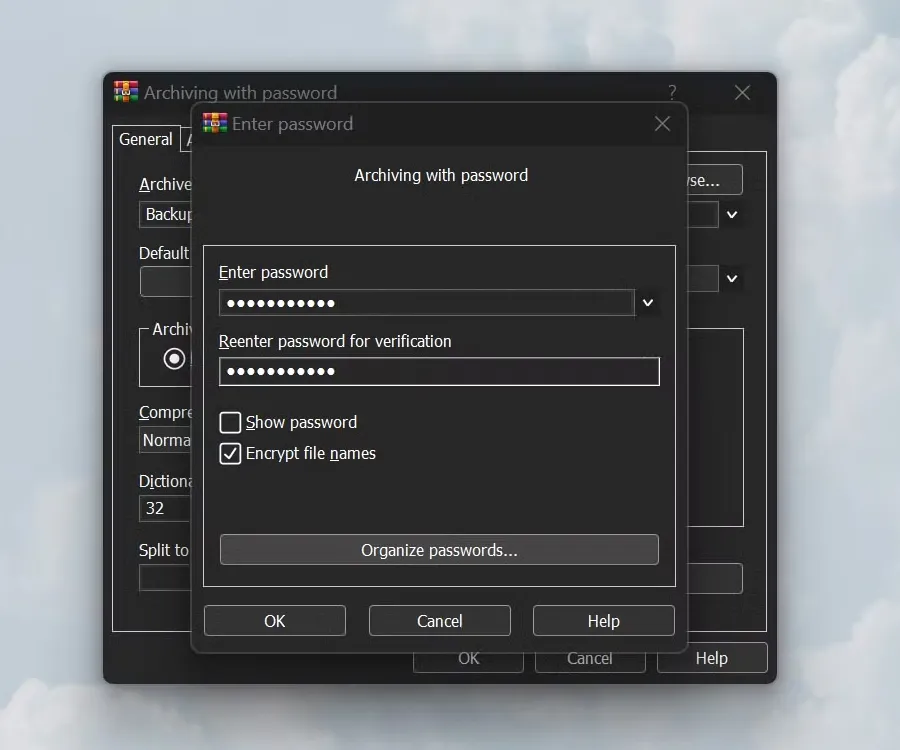 Giao diện nén file RAR với tùy chọn mã hóa mật khẩu trước khi backup
Giao diện nén file RAR với tùy chọn mã hóa mật khẩu trước khi backup
Sử dụng các kho lưu trữ nén có bảo vệ bằng mật khẩu là một phương pháp nhanh chóng để bảo mật tệp của bạn, đặc biệt trước khi tải lên các dịch vụ đám mây:
- Chọn các tệp bạn muốn sao lưu và mã hóa.
- Sử dụng các công cụ nén phổ biến như WinRAR (Windows), Keka (macOS) hoặc 7-Zip (Linux) để tạo một kho lưu trữ được mã hóa. Đơn giản chỉ cần chọn tùy chọn nén/zip/lưu trữ tệp với mật khẩu.
- Bật mã hóa AES-256 trong quá trình nén nếu tùy chọn này có sẵn. AES-256 là một tiêu chuẩn mã hóa mạnh mẽ và được khuyến nghị.
- Lưu trữ kho lưu trữ đã được mã hóa này vào dịch vụ backup đám mây của bạn.
Khi sử dụng phương pháp này, điều quan trọng là phải đặt mật khẩu mạnh để chống lại các cuộc tấn công brute force. Mặc dù khóa mã hóa sử dụng AES-256 rất khó bẻ khóa, nhưng một mật khẩu chỉ gồm bốn chữ cái sẽ không mất nhiều thời gian để bị phá vỡ. Hãy cố gắng sử dụng mật khẩu dài, kết hợp nhiều loại ký tự khác nhau (chữ hoa, chữ thường, số, ký tự đặc biệt). Ngoài ra, bạn có thể sử dụng các công cụ giúp tạo mật khẩu mạnh và khó đoán.
Tùy Chọn Nâng Cao: PGP
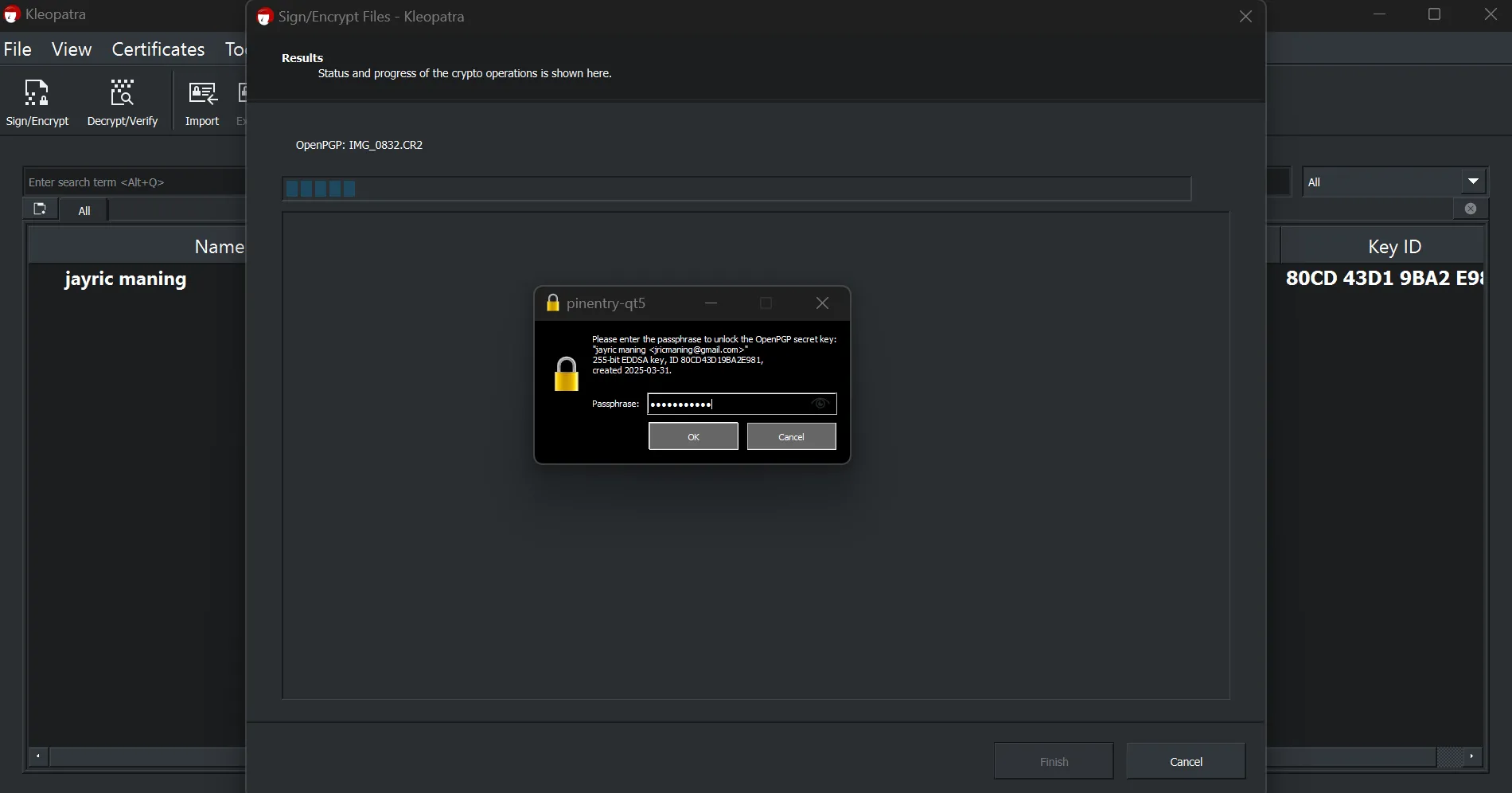 Sử dụng phần mềm Kleopatra để mã hóa tệp tin bằng PGP
Sử dụng phần mềm Kleopatra để mã hóa tệp tin bằng PGP
Đối với những người yêu cầu các biện pháp bảo mật nâng cao, mã hóa PGP (Pretty Good Privacy) cung cấp một giải pháp mạnh mẽ. Nó có thể giúp bảo mật ổ đĩa, tệp tin và thậm chí mã hóa từng email cá nhân. Có nhiều cách khác nhau để bạn có thể sử dụng PGP. Một trong những cách phổ biến nhất là thông qua giao diện người dùng đồ họa (GUI) có tên là Kleopatra.
- Tải xuống Kleopatra Gpg4win trên thiết bị của bạn.
- Khởi chạy Kleopatra và tạo một New Key Pair (Cặp khóa mới). Đặt tên và địa chỉ email của bạn, sau đó tích chọn tùy chọn Protect the generated key with a passphrase (Bảo vệ khóa đã tạo bằng mật khẩu).
- Để mã hóa tệp của bạn, nhấp vào Sign/Encrypt (Ký/Mã hóa) ở phía trên bên trái của menu. Chọn tệp của bạn, sau đó nhấp vào Sign/Encrypt ở dưới cùng của menu.
- Bạn sẽ được nhắc cung cấp một mật khẩu (passphrase) để mã hóa.
Để mở tệp đã mã hóa bằng PGP, hãy nhấp chuột phải vào tệp, sau đó mở bằng Kleopatra. Cung cấp mật khẩu, sau đó chọn nơi lưu trữ tệp đã giải mã. Mặc dù phương pháp này yêu cầu thiết lập phức tạp hơn một chút, PGP cung cấp bảo mật tốt hơn vì các khóa giải mã an toàn hơn nhiều so với mật khẩu văn bản thuần túy.
Những Việc Cần Làm Sau Khi Mã Hóa Backup
Mặc dù mã hóa các bản sao lưu giúp dữ liệu của bạn an toàn khỏi người khác, điều quan trọng vẫn là duy trì tính toàn vẹn và khả năng sử dụng của các bản sao lưu đó. Dưới đây là một vài hướng dẫn để bạn tuân theo:
- Bảo Mật Khóa Mã Hóa Của Bạn: Lưu trữ mật khẩu và khóa mã hóa của bạn trong một trình quản lý mật khẩu đáng tin cậy hỗ trợ xác thực đa yếu tố. Tránh ghi mật khẩu/khóa riêng tư của bạn lên giấy hoặc các tệp kỹ thuật số không được bảo mật (ví dụ: Sticky Notes) nếu có thể.
- Kiểm Tra Định Kỳ Ổ Đĩa Cục Bộ: Dữ liệu có thể bị xóa sau khi ổ cứng không được cấp nguồn trong vài năm. Việc cấp nguồn và kiểm tra ổ đĩa thường xuyên đảm bảo chúng duy trì đủ năng lượng để tiếp tục lưu trữ dữ liệu của bạn một cách an toàn.
- Giữ Phần Mềm Luôn Cập Nhật: Thường xuyên cập nhật phần mềm mã hóa và các công cụ sao lưu của bạn. Các nhà sản xuất thường xuyên phát hành các bản vá và cải tiến bảo mật để khắc phục các vấn đề tiềm ẩn.
- Ghi Chép Quy Trình: Duy trì tài liệu rõ ràng về các phương pháp mã hóa và quy trình sao lưu của bạn. Thực hiện các thử nghiệm khôi phục định kỳ để xác nhận rằng các quy trình mã hóa và giải mã của bạn hoạt động hoàn hảo. Vì các bản sao lưu không thường xuyên được mở, có thể khó nhớ nơi bạn đã đặt mật khẩu hoặc cách sử dụng các công cụ giải mã để mở khóa tệp của mình.
Bằng cách tuân thủ những thực hành mã hóa này, các bản sao lưu của bạn sẽ luôn được bảo mật, và dữ liệu nhạy cảm của bạn sẽ được giữ riêng tư. Cho dù bạn sử dụng BitLocker, Disk Utility, LUKS hay các phương pháp mã hóa đám mây, bạn có thể hoàn toàn tin tưởng rằng các tệp của mình được bảo vệ tốt. Hãy biến mã hóa thành một phần không thể thiếu trong chiến lược bảo mật dữ liệu của bạn ngay hôm nay!


